Pembayaran WooCommerce tidak berfungsi: Cara memperbaikinya
Diterbitkan: 2020-12-26Apakah Anda mengalami masalah dengan halaman checkout Anda? Apakah checkout WooCommerce Anda tidak berfungsi dengan baik? Kami membantu Anda. Dalam panduan ini, Anda akan mempelajari cara memperbaiki masalah paling umum di halaman pembayaran sehingga Anda dapat membuka dan menjalankan toko Anda dalam waktu singkat .
Setiap pemilik toko tahu bahwa checkout adalah halaman paling penting untuk toko WooCommerce karena ini adalah langkah di mana Anda menutup penjualan. Namun, itu juga salah satu halaman yang mengalami tingkat pengabaian keranjang tertinggi. Studi menunjukkan bahwa sebagian besar pembeli berhenti saat checkout karena biaya tambahan, karena terlalu panjang atau rumit, atau jika situs tersebut tampaknya tidak dapat dipercaya.
Kami telah melihat cara menyesuaikan checkout dan berbagai strategi untuk pengoptimalan checkout di WooCommerce. Bukan rahasia lagi bahwa memiliki checkout yang dioptimalkan akan membantu Anda meningkatkan konversi dan meningkatkan penjualan Anda. Meluangkan waktu untuk memolesnya dapat berdampak besar pada toko online Anda.
Namun, itu lebih mudah diucapkan daripada dilakukan. Ada yang bisa salah dan menimbulkan masalah di halaman checkout yang bisa sangat memengaruhi bisnis Anda. Jadi dalam panduan ini, kami akan mengajari Anda berbagai cara untuk memecahkan masalah kemungkinan penyebab dan memperbaiki masalah saat checkout WooCommerce Anda tidak berfungsi dengan benar .
Pembayaran WooCommerce tidak berfungsi? Cara memperbaiki masalah umum
Banyak hal yang dapat menyebabkan kasir tidak berfungsi dengan baik. Di bagian ini, kita akan melihat solusi untuk masalah paling umum untuk membantu Anda membuka dan menjalankan toko Anda sesegera mungkin.
1. Nonaktifkan plugin dan tema
Masalah paling umum yang menyebabkan checkout berhenti bekerja di WooCommerce adalah tema atau plugin yang menimbulkan konflik . Solusi paling efektif adalah menonaktifkan semua plugin dan melihat mana yang menyebabkan masalah.
Anda dapat memeriksanya dengan pergi ke kasir, mengklik kanan di mana saja pada halaman, dan pergi ke Inspect > Console . Jika Anda melihat kesalahan Javascript, maka beberapa plugin atau tema Anda yang menyebabkan masalah. Untuk memeriksa plugin atau tema mana yang membuat konflik, Anda memiliki dua opsi:
- Nonaktifkan plugin secara massal
- Gunakan plugin Pemeriksaan Kesehatan
CATATAN : Sebelum memulai, kami sarankan Anda melakukan pencadangan lengkap situs Anda jika terjadi kesalahan. Meskipun menonaktifkan dan mengaktifkan kembali plugin seharusnya tidak menyebabkan masalah apa pun, memiliki cadangan akan menghemat sakit kepala Anda jika itu terjadi.
Dengan kedua opsi tersebut, idenya adalah untuk menonaktifkan sementara semua plugin (kecuali WooCommerce) dan mengaktifkan tema default untuk sesi pengguna Anda. Dengan begitu, Anda dapat mengaktifkan plugin satu per satu dan memeriksa mana yang menyebabkan konflik. Jika Anda menggunakan Pemeriksaan Kesehatan, pastikan Anda masuk ke mode pemecahan masalah dari /wp-admin/index.php?page=health-check&tab=troubleshoot . Juga, perlu diingat bahwa alat ini memerlukan tema default seperti Twenty Seventeen atau Storefront agar berfungsi dengan baik.
2. Halaman checkout WooCommerce memuat tanpa akhir
Masalah umum lainnya yang menyebabkan checkout WooCommerce berhenti bekerja adalah pemuatan tanpa akhir . Dalam kebanyakan kasus, AJAX menyebabkan masalah. Halaman Tinjau Pesanan memuat metode pembayaran atau total melalui AJAX dan ini menampilkan pemintal pemuatan.
Namun, jika ada masalah, bagian mungkin gagal dimuat atau pemintal mungkin tetap tidak memuat halaman. Jika itu kasus Anda, pertama-tama lihat WooCommerce > Status Sistem dan periksa kesalahannya.
Ini adalah beberapa solusi untuk masalah yang paling umum:
Kesalahan AJAX disebabkan oleh pengaturan WordPress
Masalah umum yang menyebabkan checkout WooCommerce berhenti bekerja adalah bahwa Alamat WordPress (URL) dan Alamat Situs (URL) tidak cocok. Permintaan AJAX hanya berfungsi pada domain yang sama sehingga kedua URL tersebut harus cocok.
Untuk memeriksa apakah ini yang menyebabkan masalah Anda, di dasbor WordPress Anda, buka Pengaturan > Umum dan pastikan bahwa bidang Alamat (URL) WordPress dan Alamat Situs (URL) cocok. 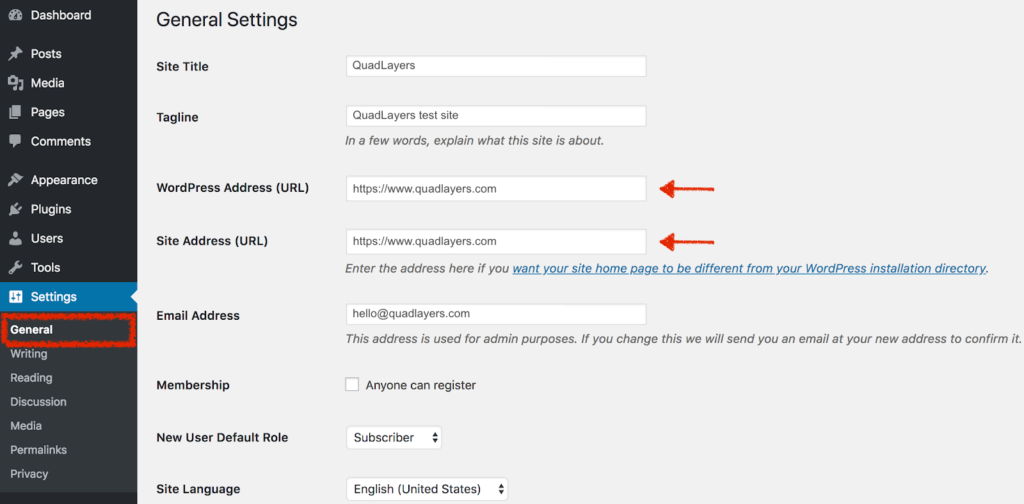
Konflik dengan tema dan plugin
Seperti disebutkan sebelumnya, konflik plugin dan tema adalah salah satu masalah paling umum yang menyebabkan checkout WooCommerce berhenti bekerja. Untuk memeriksa apakah itu masalahnya, buka halaman yang bermasalah, klik kanan dan buka Inspect > Console . Jika Anda melihat kesalahan JavaScript, masalahnya mungkin disebabkan oleh tema atau plugin.
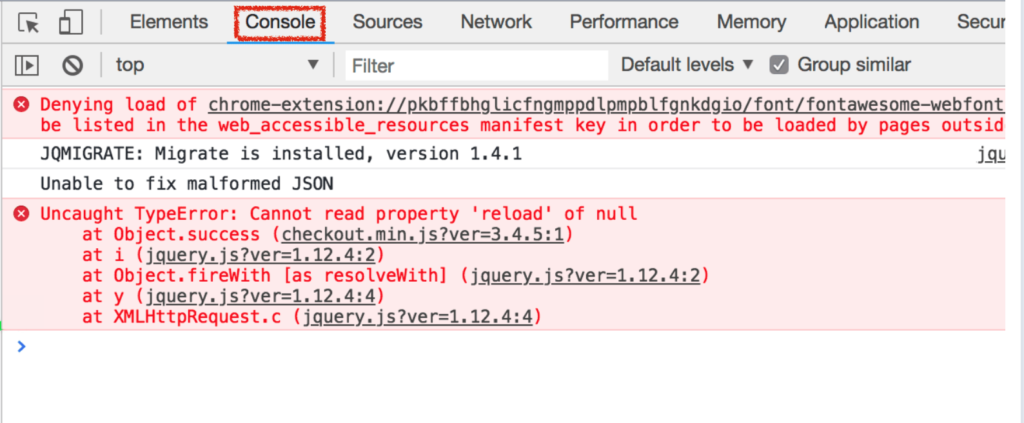 Jika demikian, nonaktifkan semua plugin dan tema dengan mengikuti langkah-langkah yang dijelaskan pada poin 1.
Jika demikian, nonaktifkan semua plugin dan tema dengan mengikuti langkah-langkah yang dijelaskan pada poin 1.
Masalah yang disebabkan oleh email transaksional
Terkadang email transaksional yang terkait dengan checkout dapat menyebabkan checkout berhenti bekerja di WooCommerce. Jika Anda menduga bahwa ini mungkin masalahnya, Anda dapat mengaktifkan filter untuk mengirim email setelah pesanan selesai. Ini akan mempercepat dan dapat memecahkan masalah.
add_filter( 'woocommerce_defer_transactional_emails', '__return_true' );
Batas Memori WordPress
Batas memori WP juga dapat membuat masalah dan mencegah checkout WooCommerce bekerja dengan benar. Ketika itu terjadi, Anda akan melihat salah satu pesan ini di situs Anda.
Kesalahan fatal: Ukuran memori yang diizinkan 33554432 byte habis (mencoba mengalokasikan 2356915 byte) di /home4/xxx/public_html/wp-includes/plugin.php on line xxx
Atau
Kesalahan 413: Entitas Permintaan Terlalu Besar
Ada dua opsi untuk memperbaiki masalah ini. Kamu bisa:
- Tingkatkan memori sendiri
- Hubungi perusahaan hosting Anda
Jika Anda memiliki beberapa keterampilan pengkodean dan ingin memperbaikinya sendiri, Anda dapat mencoba salah satu dari tiga metode berikut:
- Edit file wp-config.php
- File PHP.ini
- .htaccess file
Mari kita lihat bagaimana menemukan dan mengedit masing-masing. Kiat Pro: Metode berikut melibatkan pengeditan file inti WordPress. Itu berarti Anda dapat merusak situs Anda jika terjadi kesalahan, jadi sebelum Anda mengeditnya, kami sarankan Anda membuat cadangan lengkap situs Anda. Jika Anda tidak tahu bagaimana melakukannya, ikuti tutorial ini.
A) Edit file wp-config.php
Untuk mengakses dan mengedit file wp-config.php Anda memiliki dua opsi:
- cPanel
- Klien FTP
Jika Anda mencoba opsi cPanel , Anda akan menemukan file wp-config.php di bawah File Manager > public_html . Di sisi lain, jika Anda menggunakan Klien FTP, file wp-config.php ada di folder public_html . Terlepas dari metode yang Anda gunakan, Anda harus mengunduh file, mengeditnya, dan mengunggahnya lagi.
Untuk meningkatkan Batas Memori WP, tambahkan kode berikut sebelum baris yang mengatakan Itu saja, berhenti mengedit! Selamat ngeblog .
define('WP_MEMORY_LIMIT', '256M');Script ini pada dasarnya memberitahu WordPress untuk meningkatkan batas memori PHP menjadi 256MB. Jika itu tidak berhasil, Anda dapat meningkatkan batas menjadi 512MB tetapi dalam kebanyakan kasus, 256MB sudah cukup.
CATATAN : Perlu dicatat bahwa memori WordPress dapat berbeda dari memori server, jadi kami sarankan Anda menetapkan batas ini terlepas dari pengaturan memori server Anda.
Atau, jika Anda merasa tidak nyaman mengedit file inti, Anda dapat menghubungi perusahaan hosting Anda.
B) Edit file PHP.ini
Cara lain untuk meningkatkan batas memori di WordPress adalah dengan mengedit file PHP.ini . Untuk melakukan ini, buka folder public_html atau di mana pun Anda menginstal WordPress dan cari file bernama php.ini . Di sana, rekatkan baris kode berikut untuk meningkatkan batas hingga 256 MB.

memory_limit = 256M
C) Edit file .htaccess
Opsi ketiga untuk meningkatkan batas memori WP dan memperbaiki masalah yang dapat menyebabkan WooCommerce berhenti bekerja adalah mengedit file .htaccess . File ini ada di folder root tetapi jika Anda telah menginstal WordPress di domain utama Anda, Anda akan menemukan file htaccess di bawah folder public_html . Ini adalah file tersembunyi jadi pastikan Anda mengaktifkan file tersembunyi.
Setelah Anda menemukan file .htaccess, tempel kode ini untuk menambah batas memori:
php_nilai memory_limit 256M
Kesalahan panggilan AJAX disebabkan oleh file index.html
Masalah umum lainnya yang dapat menyebabkan halaman checkout WooCommerce berhenti bekerja dengan benar adalah respons yang tidak valid dari panggilan AJAX yang disebabkan oleh file index.html .
Untuk memecahkan masalah ini, buka tab XHR (XMLHttpRequest) di konsol pengembang dan periksa responsnya. Jika responsnya adalah HTML, bukan JSON, masalahnya mungkin disebabkan oleh file index.html di direktori root.
Cara termudah untuk memperbaikinya adalah dengan menghapus file index.html . Namun, jika Anda tidak ingin menghapus file apa pun, Anda dapat menyesuaikan arahan indeks pada pengaturan server dan memprioritaskan index.php daripada index.html .
Perlu dicatat bahwa beberapa plugin caching juga dapat menambahkan HTML ke respons JSON sehingga juga dapat menjadi penyebab masalah jika Anda menggunakan salah satu alat tersebut.
3. Email konfirmasi tidak berisi tautan unduhan
Masalah WooCommerce umum lainnya yang dapat menyebabkan banyak masalah bagi Anda adalah ketika email konfirmasi yang Anda kirim setelah pelanggan membeli produk yang dapat diunduh tidak berisi tautan unduhan. Seperti yang dapat Anda bayangkan, ini dapat menimbulkan banyak keluhan karena pengguna tidak dapat mengunduh apa yang baru saja mereka beli.
Masalah ini disebabkan karena tabel SQL wp_woocommerce_downloadable_product_permissions tidak ada di database Anda. Ini terjadi karena ketika Anda mengaktifkan WooCommerce di situs Anda, beberapa tabel SQL ditambahkan ke database Anda. Namun, proses ini terkadang gagal jika awalan tabel SQL WordPress, yang disimpan dalam file wp-config.php , terlalu panjang.
Untuk memperbaiki masalah ini, Anda perlu mengganti nama awalan tabel SQL WordPress. Nama dapat berisi lebih dari 64 karakter, jadi sebaiknya pilih awalan yang berisi tidak lebih dari 20-25 karakter.
Untuk mengubah awalan tabel SQL WordPress, Anda memiliki dua opsi:
- Gunakan plugin seperti Change Table Prefix atau Brozzme DB Prefix. Alat-alat ini belum diperbarui dalam beberapa saat tetapi mereka masih menyelesaikan pekerjaan.
- Ganti nama tabel secara manual. Untuk ini, Anda harus menggunakan phpMyAdmin, mengurangi awalan tabel, dan memperbarui nilai awalan di wp-config.php . Kemudian, nonaktifkan WooCommerce dan aktifkan kembali untuk memaksa pembuatan tabel SQL yang hilang.
CATATAN : Terlepas dari metode yang Anda pilih, kami sarankan Anda membuat cadangan situs Anda sebelum memulai.
4. Halaman tidak ditampilkan di WooCommerce
Jika Anda memiliki masalah dengan halaman yang tidak menampilkan konten. Mungkin ada beberapa alasan untuk ini tetapi dalam kebanyakan kasus, berikut ini akan membantu Anda memperbaikinya:
- Buat halaman baru, tambahkan kode pendek yang benar, dan publikasikan.
- Lalu, buka WooCommerce > Pengaturan > Umum untuk memilih halaman yang baru saja Anda buat dan tekan Simpan .
5. Kesalahan fatal: Panggilan ke fungsi yang tidak ditentukan is_woocommerce_active()
Jika Anda menghadapi masalah ini dan halaman checkout tidak berfungsi di toko WooCommerce Anda, ada dua kemungkinan penyebabnya:
- Plugin usang
- Tema pihak ketiga
Untuk mengatasi masalah ini, pertama-tama, pastikan semua plugin Anda mutakhir. Jika itu tidak memperbaiki kesalahan, nonaktifkan tema Anda, tukar ke Twenty Sixteen, dan aktifkan plugin lagi. Kemudian, Anda akan dapat kembali ke tema yang Anda inginkan.
6. Lanjutkan ke checkout dan tombol Bayar dengan PayPal tidak berfungsi
Jika Anda mengalami masalah dengan tombol Lanjutkan ke checkout dan Bayar dengan PayPal dan masalah tersebut bukan disebabkan oleh plugin atau konflik tema, Anda mungkin dapat menyelesaikannya dengan sedikit CSS. Terkadang, beberapa wadah < div> memiliki kumpulan float yang dapat menyebabkan masalah .
Untuk memperbaikinya, Anda dapat menghapus float setelah selesai, atau mengatur overflow:hidden pada < div> yang berisi. Dengan cara ini, Anda memotong luapan dan menyembunyikan konten lainnya.
Untuk menghapus float dari wadah <div> , di dashboard WordPress Anda, buka Appearance > Customize > Additional CSS dan rekatkan kode berikut:
.e1120-2.x-container, .e1120-10.x-container { clear: both; }Atau, Anda dapat menempelkan kode di file style.css dari tema anak Anda. Jika Anda tidak memiliki tema anak, Anda dapat membuatnya atau menggunakan salah satu plugin ini.
7. ssl_error_rx_record_too_long
Jika halaman checkout WooCommerce Anda tidak berfungsi dan Anda melihat kesalahan berikut:
SSL menerima catatan yang melebihi panjang maksimum yang diizinkan. (Kode kesalahan: ssl_error_rx_record_too_long)
Ada kesalahan konfigurasi SSL/Apache. Jika itu kasus Anda, Anda harus menghubungi penyedia hosting Anda karena ini bukan masalah WooCommerce. Atau, jika Anda tidak perlu menggunakan SSL, Anda dapat mematikan pengaturan Force SSL dari WooCommerce > Settings .
Selain itu, Anda dapat menonaktifkan opsi Paksa checkout aman dari tab Checkout . 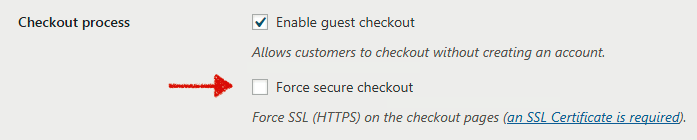
8. Tombol pesan tempat tidak berfungsi
Jika tombol Tempatkan Pesanan di halaman checkout tidak berfungsi, mungkin ada konflik tema atau plugin . Cukup ikuti langkah-langkah yang dijelaskan di atas dan toko Anda akan segera aktif dan berjalan.
9. kesalahan session_start
Jika Anda melihat peringatan seperti ini di header situs, berarti ada masalah dengan server Anda.
Peringatan: session_start() [function.session-start]: open(xxx) gagal: Izin ditolak (13) di xxx/wp-content/plugins/woocommerce/woocommerce.php on line XX
Hal ini disebabkan oleh salah satu dari dua hal ini:
- Sesi PHP tidak diatur dengan benar
- Direktori sesi (/ tmp ) tidak dapat ditulis
Untuk memperbaikinya, Anda harus menghubungi penyedia hosting Anda.
Apa yang harus dilakukan ketika kasir berhenti bekerja?
Memiliki masalah di halaman checkout adalah mimpi buruk terburuk bagi toko online mana pun. Namun, jika Anda menghadapi masalah dengan pembayaran Anda, jangan panik. Masalah yang berbeda mungkin memiliki asal yang berbeda sehingga sulit untuk mengetahui apa yang menyebabkan masalah tersebut.
Dalam kebanyakan kasus, konflik plugin atau tema yang harus disalahkan, jadi coba nonaktifkan semua plugin dan tema Anda terlebih dahulu seperti yang dijelaskan pada poin 1. Jika itu tidak menyelesaikan masalah, coba solusi berbeda yang telah kami bahas dalam panduan ini tergantung pada jenis pesan kesalahan yang Anda dapatkan. Jika Anda tidak menemukan solusinya, Anda dapat melihat panduan pemecahan masalah WooCommerce.
Kesimpulan
Secara keseluruhan, beberapa alasan dapat menyebabkan checkout berhenti bekerja di WooCommerce . Dalam panduan ini, kami telah menunjukkan kepada Anda beberapa solusi untuk memperbaiki masalah paling umum yang dihadapi sebagian besar pengguna.
Beberapa dari masalah ini lebih mudah untuk dipecahkan daripada yang lain tetapi dalam kebanyakan kasus, Anda dapat menyelesaikannya tanpa harus menghubungi penyedia hosting Anda.
Bisakah Anda memperbaiki masalah dengan halaman checkout dan membuat toko Anda aktif kembali? Apakah Anda menghadapi masalah yang tidak tercakup dalam panduan ini? Beri tahu kami di bagian komentar di bawah! Kami akan dengan senang hati membantu Anda!
